كيفية استخدام ميزة Miniplayer لسبوتيفاي على أجهزة الكمبيوتر
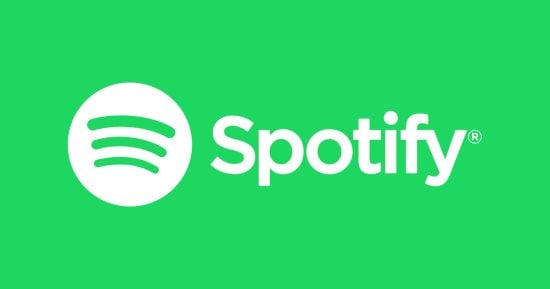

مي كمال الدين
جلبت Spotify ميزة Miniplayer التي طال انتظارها إلى تطبيق سطح المكتب الخاص بها، مما أدى إلى تحسين تجربة المستخدم من خلال السماح بالوصول بسهولة إلى عناصر التحكم في التشغيل أثناء القيام بمهام متعددة.
تسلط هذه الإضافة، التي تستهدف في المقام الأول المشتركين المميزين، الضوء على التزام Spotify بتحسين خدماته بناءً على تعليقات المستخدمين.
يتيح Miniplayer، وهو عبارة عن نافذة عائمة يمكن تغيير حجمها، للمستخدمين تغيير المسارات وتحديد قوائم التشغيل وضبط مستوى الصوت دون مقاطعة سير العمل.
كيفية استخدام Spotify Miniplayer؟
يمكن الوصول إلى Spotify Miniplayer من خلال النقر على الأيقونة المربعة الموجودة في الجزء السفلي الأيمن من التطبيق، والتي تظهر كنافذة عائمة بجوار التطبيق الرئيسي. وقد تم تصميم هذه الميزة أيضًا لتكون متعددة الاستخدامات، مع إمكانية تعديل حجمها وشكلها.
يمكن عرضه كنافذة مربعة، مثالية لمحتوى الفيديو، أو كشريط رفيع يوفر عناصر تحكم أساسية مثل التشغيل/الإيقاف المؤقت وتخطي المسارات، إلى جانب عرض معلومات المسار الحالي وصورة الألبوم.
يعالج هذا التحديث فجوة كبيرة تم ملؤها مسبقًا بواسطة تطبيقات الطرف الثالث مثل Alfred Spotify Mini Player وLofi Spotify Mini Player وSpotMenu. تلقى منشور مجتمع Spotify من عام 2019 الذي يطلب هذه الميزة أكثر من 3000 تصويت مؤيد، مما يؤكد ارتفاع الطلب بين المستخدمين.
في حين أن Apple Music قدمت مشغل MiniPlayer مشابهًا لتطبيقات macOS وWindows لبعض الوقت، إلا أن Spotify اتبعت نهجًا أكثر تعمدًا في طرح هذه الميزة.
بدأت Spotify في طرح ميزة Miniplayer للمشتركين المميزين، مما يشير إلى نهج تدريجي لطرحها، كما يشير أيضًا إلى أن الميزة قد تكون متاحة في النهاية للمستخدمين على الخطة المجانية أيضًا.
يمكن للمشتركين المميزين أن يتوقعوا استبدال Miniplayer الجديد في الجانب الأيمن السفلي من تطبيق سطح المكتب قريبًا، مما يوفر تجربة مستخدم أكثر تكاملاً وكفاءة. تمثل إضافة Spotify للمشغل Miniplayer إلى تطبيق سطح المكتب تحسنًا كبيرًا في سهولة الاستخدام والراحة لمستخدميه.
للمزيد : تابعنا هنا ، وللتواصل الاجتماعي تابعنا علي فيسبوك وتويتر .







